Windows ISO Informationen herausfinden
Wer sich eine Windows 8/8.1, Windows 10 oder Windows 11 ISO von Microsoft heruntergeladen hat und vergessen hatte, welche Edition das nun war, oder welches Service Pack bzw. Feature Release in der ISO ist, für den gibt es einen nützlichen DISM Befehl, auf welchen ich näher eingehen möchte.
Um jetzt diese Informationen oder die Edition herauszufinden, muss als allererstes die ISO gemountet werden. Das macht man, indem man auf die ISO einen Rechtsklick macht und "Bereitstellen" anklickt. Danach sollte im Windows-Explorer unter "Dieser PC" ein weiteres Laufwerk erscheinen, welches in der Regel als DVD-Laufwerk dargestellt wird.
Dieses Tutorial ist für die Windows 11 22000 und höher geeignet.
- Windows 11 News im Blog - Windows 11 neu clean installieren Tipps und Tricks
- Windows 11 auch ohne TPM und Secure Boot installieren (Interessant für ältere CPUs bzw. PCs)
- Windows 11 Inplace Upgrade Reparatur oder Feature Update - Abgesicherter Modus Windows 11 Verschiedene Start-Varianten
- Windows 11 Patchday (Sicherheitsupdate des Monats)
- Win 11 25H2 / 24H2: 9.12.2025 KB5072033 26200.7462 / 26100.7462
- Win 11 23H2: 11.11.2025 KB5068865 22631.6199
- Windows 11 ISO Retail : 24H2 (26100), 25H2 (26200)
- Windows 11 ISO Insider: Beta: 25H2 26220 ISO | Dev: 25H2 26220 ISO | Canary: 28000 ISO
ISO Information über die Eigenschaften
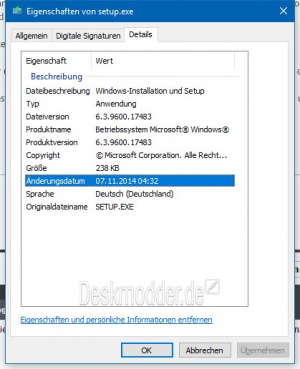
Um nun herauszufinden, welche Produktversion/Buildversion in der ISO vorhanden ist, kann man folgende Methoden anwenden:
- Im Ordner source die:
- install.wim
- install.esd
- setup.exe (nicht immer aussagekräftig)
mit einem Rechtsklick auf "Eigenschaften" und bei Details wird dann auch die Produktversion angezeigt.
ISO Informationen über DISM herausfinden
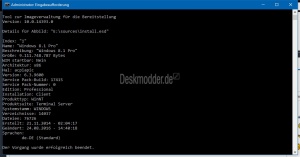
- Eingabeaufforderung über die Suche der Taskleiste öffnen
- Oder Windows-Taste + X drücken und die Eingabeaufforderung starten Powershell und Eingabeaufforderung austauschen Windows 10
- Mit dem Befehl dism /Get-WimInfo /WimFile:E:\sources\install.esd /index:1 für eine install.esd
- Mit dem Befehl dism /Get-WimInfo /WimFile:E:\sources\install.wim /index:1 für eine install.wim
- Hinweis: Der Laufwerksbuchstabe E dient nur als Beispiel. Den Buchstaben muss man durch den eigenen Laufwerksbuchstaben der ISO Datei ersetzen.
kann man ebenfalls die Produktversion auslesen, sowie die Edition und vieles mehr.
Als Beispiel verwende ich hier eine Windows 8.1 ISO.
Danke an Lemoth
Alle enthaltenen Versionen in der ISO herausfinden
In der Windows 10 ISO sind mehrere Versionen enthalten, sodass der Schlüssel entscheidet, welche Version installiert wird. Wer nachschauen möchte, welche im Index der ISO zu finden sind, benötigt nur PowerShell
- Die ISO per Rechtsklick -> Bereitstellen
- Windows-Taste + X PowerShell (Administrator starten
- Oder PowerShell in die Suche der Taskleiste eingeben und mit gedrückter Strg + Umschalt-Taste starten
- dism /get-imageinfo /imagefile:L:\Sources\install.wim eingeben und Enter drücken
- Hinweis L steht für das Laufwerk. Dieser Buchstabe muss angepasst werden.
- Hinweis 2: Hat man eine ISO mit einer Install.esd, so muss auch dies angepasst werden.
Nun wird zum Beispiel angezeigt:
- Index 1: Windows 10 Home
- Index 2: Windows 10 Pro
- Index 3: Windows 10 Lean
- Index 4: Windows 10 Home N und so weiter
Danke an Manny
Versionen der install.wim und boot.wim mit DISM-Gui herausfinden
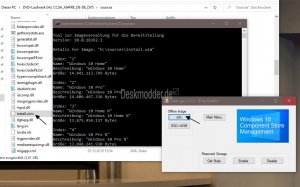
Mit dem kleinen Tool DISM-Gui ist es auch möglich sich die Informationen der install.wim und boot.wim anzeigen zu lassen, ohne dass man Befehle in die Eingabeaufforderung eingeben muss.
- Dafür muss die ISO per Rechtsklick bereitgestellt werden
- DISM-Gui starten und Menü 2 anklicken
- Hier nun auf Info klicken und den Pfad zur bereitgestellten ISO auswählen
- Den Ordner sources öffnen und die install.wim bzw. install.esd oder boot.wim auswählen
Die Angaben, welche Windows 11 oder 10 Version bzw. Boot-Version enthalten sind, werden sofort angezeigt.
Danke an Thomas
Details der boot.wim herausfinden
Auch in der Boot.wim sind diese Details (Index) enthalten. Möchte man auch hier einmal herausfinden, was enthalten ist, dann nimmt man diesen Befehl in PowerShell:
- dism /get-imageinfo /imagefile:L:\sources\boot.wim
- Hinweis L steht für das Laufwerk. Dieser Buchstabe muss angepasst werden.
Nun wird zum Beispiel angezeigt
- Index 1: Microsoft Windows PE
- Index 2: Microsoft Windows Setup
Infos über das Kontextmenü abrufen
Wer öfter mal mit einer install.wim, install.esd, oder auch *.cab Datei zu tun hat, kann die Infos auch direkt über das Kontextmenü abrufen.
Wie es funktioniert, haben wir in unserem Blog beschrieben.
Eine Version aus einer install.wim extrahieren
Hat man eine ISO mit bspw. der Home, Pro und Education und möchte nur die Pro haben, dann kann man das auch über PowerShell realisieren. Auch hier PowerShell (Administrator) öffnen und dann wie folgt vorgehen:
- dism /get-imageinfo /imagefile:L:\Sources\install.wim eingeben und Enter drücken
- Hinweis L steht für das Laufwerk. Dieser Buchstabe muss angepasst werden.
- Hinweis 2: Hat man eine ISO mit einer Install.esd, so muss auch dies angepasst werden.
Ist die Windows 10 Pro als Index 4 aufgeführt, dann benutzt man folgenden Befehl als Beispiel:
- dism /Export-Image /SourceImageFile:"L:\WIN10_21H1_German_x64\sources\install.wim" /SourceIndex:4 /DestinationImageFile:"L:\WIN10_21H1_German_x64\install_4.wim"
- Jetzt alle Dateien ohne die "install.wim" aus dem source Ordner auf den USB-Stick kopieren.
- Die so gewonnene "install_4.wim" in "install.wim" umbenennen und in den source Ordner auf dem USB-Stick kopieren.
- Die Pfadangaben im Beispiel anpassen und keine Leerzeichen hinzufügen oder entfernen!
Fertig ist das Boot Medium.
Interessant in diesem Zusammenhang:
Die "install.wim" aus den ISO-Files ist oftmals zu groß, um sie auf ein USB Boot Medium zu kopieren. Wenn allerdings bekannt ist, welche Windows Version für eine Installation benötigt wird, kann sie aus der "Multi-Win10-Install.wim" extrahiert werden und so die 4 GB Beschränkung meistern.
Danke an Valentin für diese Anleitung
Fragen zu Windows 11?
Du hast Fragen oder benötigst Hilfe? Dann nutze bitte unser Forum und nicht die Tipp-Box! Auch Gäste (ohne Registrierung) können bei uns Fragen stellen oder Fragen beantworten. - Link zum Forum | Forum Windows 11
| Neue und interessante Tutorials für Windows 11 |
|
|
|
|
Fragen zu Windows 10?
Du hast Fragen oder benötigst Hilfe? Dann nutze bitte unser Forum und nicht die Tipp-Box! Auch Gäste (ohne Registrierung) können bei uns Fragen stellen oder Fragen beantworten. - Link zum Forum | Forum Windows 10
| Neue Tutorials für Windows 10 | Top 10 der Tutorials für Windows 10 | |


